Esta función desplaza la
imagen de copia a la derecha, izquierda o abajo para ajustar el
margen.
Resulta muy útil cuando se desea encuadernar las copias con
una cuerda o en una carpeta.
Desplazamiento
de la imagen a la derecha para poder encuadernar las copias por
el borde izquierdo
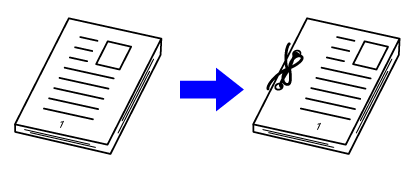
| Sin utilizar el desplazamiento del margen | Utilizando el desplazamiento del margen |
|---|---|
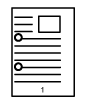 |
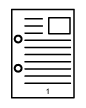 |
|
Los orificios de perforación cortan parte de la imagen. |
La imagen se desplaza para permitir espacio para los orificios de modo que la imagen no se corta. |
Desplazamiento del Margen
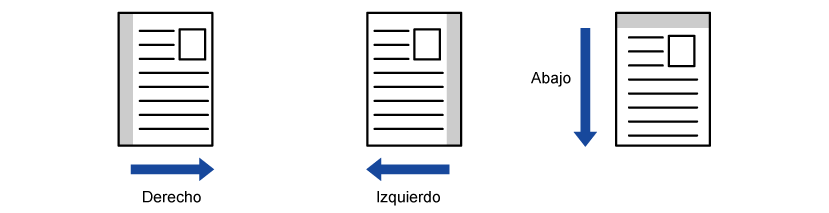
Coloque el original.
Coloque el documento original en la bandeja del alimentador de documentos automático o sobre el cristal de exposición.Pulse la tecla [Otros] y, a continuación, pulse la tecla [Camb. Margen].
Pulse la dirección de desplazamiento de la imagen.
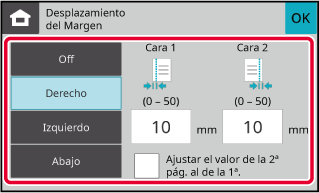
Establece una anchura de desplazamiento del margen.
Pulse la pantalla de valores numéricos que indica el área de desplazamiento del margen para el anverso o el reverso, e introduzca el área mediante las teclas numéricas. , aparecerá
, aparecerá
 y el ajuste del lado 1 se podrá configurar
con el mismo valor que el lado 2.
y el ajuste del lado 1 se podrá configurar
con el mismo valor que el lado 2.Pulse la tecla [Color Iniciar] o la tecla [B/N Iniciar] para iniciar la copia.
La función de borrar bordes se utiliza para
borrar las sombras que se producen en los contornos de las copias
cuando se copian libros u originales con un gran número de páginas.
Cuando se copia
un libro grueso
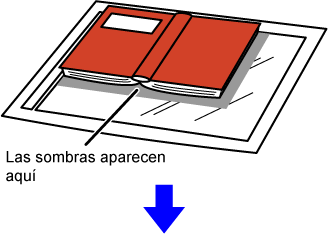
| Sin la función de borrar bordes | Con la función de borrar bordes |
|---|---|
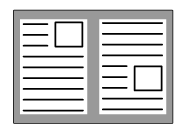 |
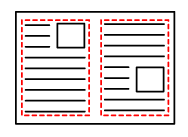 |
|
Aparecen sombras en la copia |
No aparecen sombras en la copia |
Modos de borrado (Borrado de marco externo, Borrado central, Borrado
de borde + central, Borrado lateral)
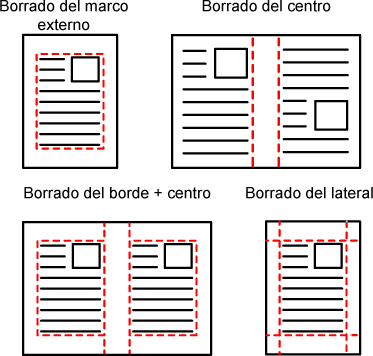
Coloque el original.
Coloque el documento original en la bandeja del alimentador de documentos automático o sobre el cristal de exposición.Pulse la tecla [Otros] y, a continuación, pulse la tecla [Borrar bordes].
Pulse la casilla de verificación del borde que desee borrar y especifique la posición del borrado.
Compruebe que la casilla de verificación que haya tocado esté establecida como .
. .
. .
.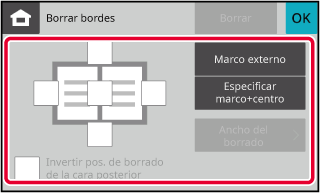
 , se borrará el borde de la posición opuesta
al borde borrado de la cara anterior.
, se borrará el borde de la posición opuesta
al borde borrado de la cara anterior. , se borrará el borde de la misma posición
que en la cara anterior.
, se borrará el borde de la misma posición
que en la cara anterior.Especifique la anchura de borrado.
Pulse la pantalla de valores numéricos que indica el área del ancho de borrado para el anverso o el reverso, e introduzca el área mediante las teclas numéricas. .
.Pulse la tecla [Color Iniciar] o la tecla [B/N Iniciar] para iniciar la copia.
Cuando quiera escanear originales finos
utilizando el alimentador de documentos automático, puede utilizar
esta función, que ayuda a evitar la alimentación errónea de originales
finos.
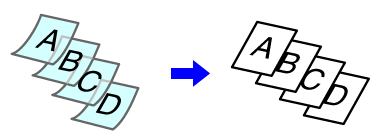
Pulse la tecla [Otros] y, a continuación, pulse la tecla [Modo Esc. Len.].
Aparece una marca de verificación en el icono.Coloque el original en la bandeja del alimentador de documentos automático.
ALIMENTADOR AUTOMÁTICO DE DOCUMENTOSPulse la tecla [Color Iniciar] o la tecla [B/N Iniciar] para iniciar la copia.
Esta función copia la mitad izquierda y
la mitad derecha de un original sucesivamente. Esta función resulta
útil al realizar copias de las páginas opuestas de un libro u otro
documento encuadernado.
Realización
de copias de las páginas opuestas de un libro o un documento encuadernado
Los libros y documentos encuadernados se copian en 2 páginas
separadas.
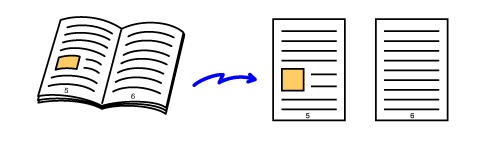
Pulse la tecla [Otros] y, a continuación, pulse la tecla [Cop. Pág. Dual].
Aparece una marca de verificación en el icono.Coloque el original en el cristal de exposición.
CRISTAL DE EXPOSICIÓN_book(dspf).png)
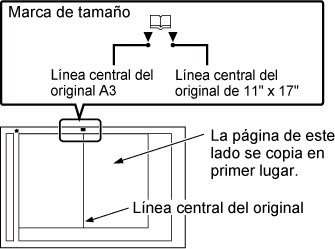
Pulse la tecla [Color Iniciar] o la tecla [B/N Iniciar] para iniciar la copia.
Se puede ajustar el fondo aclarando las
áreas de luz del original.
Cuanto mayor sea el número de nivel en [Ajuste del fondo],
más claro será el color de fondo.
La oscuridad del área de luz se puede ajustar mediante esta
función.
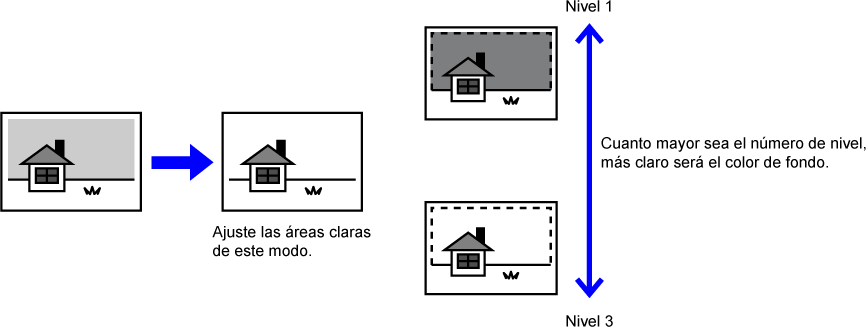
Pulse la tecla [Otros] y, a continuación, pulse la tecla [Ajuste del fondo].
Pulse la tecla del nivel que desee ajustar.
Una vez completada la configuración, pulse [OK] secuencialmente.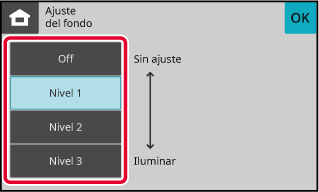
Coloque el original.
Coloque el documento original en la bandeja del alimentador de documentos automático o sobre el cristal de exposición.Pulse la tecla [Colour Iniciar] o la tecla [B/N Iniciar] para iniciar la copia.
Esta función ajusta la resolución al escanear
el original, permitiendo así una salida de alta calidad o de prioridad
de velocidad dependiendo de la aplicación.
Pulse la tecla [Otros] y, a continuación, pulse la tecla [Escanear Resolución].
Pulse la ficha [Color] o [B/N] y seleccione la resolución.
La resolución se puede establecer tanto para el alimentador de documentos como para el cristal de exposición. Una vez completada la configuración, toque consecutivamente las teclas [OK] y [Atrás].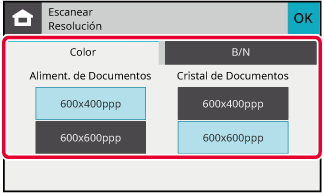
Coloque el original.
Coloque el documento original en la bandeja del alimentador de documentos automático o sobre el cristal de exposición.Pulse la tecla [Colour Iniciar] o la tecla [B/N Iniciar] para iniciar la copia.
Esta función potencia o suaviza uno de los tres componentes de color:
R (rojo), G (verde) o B (azul).
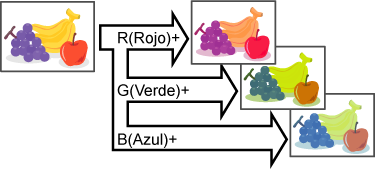
Pulse la tecla [Otros] y, a continuación, pulse la tecla [Ajuste RGB].
Pulse la tecla del color que desee ajustar.
Pulse
 para ajustar el color.
para ajustar el color.
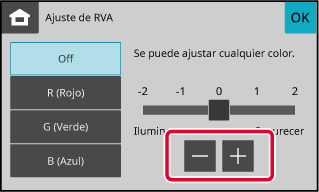
Coloque el original.
Coloque el documento original en la bandeja del alimentador de documentos automático o sobre el cristal de exposición.Pulse la tecla [Iniciar Color] para iniciar la copia.
Esta función ajusta la nitidez para hacer que la imagen copiada
sea más o menos nítida.
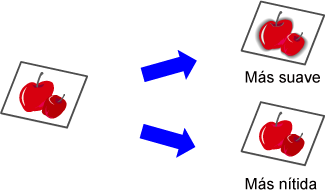
Pulse la tecla [Otros] y, a continuación, pulse la tecla [Nitidez].
Pulse
 para ajustar la nitidez.
para ajustar la nitidez.
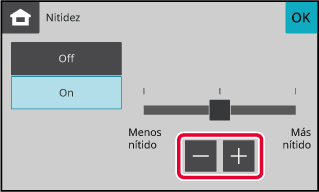
Coloque el original.
Coloque el documento original en la bandeja del alimentador de documentos automático o sobre el cristal de exposición.Pulse la tecla [Colour Iniciar] o la tecla [B/N Iniciar] para iniciar la copia.
Version 04a / bp22c25_usr_04a_es